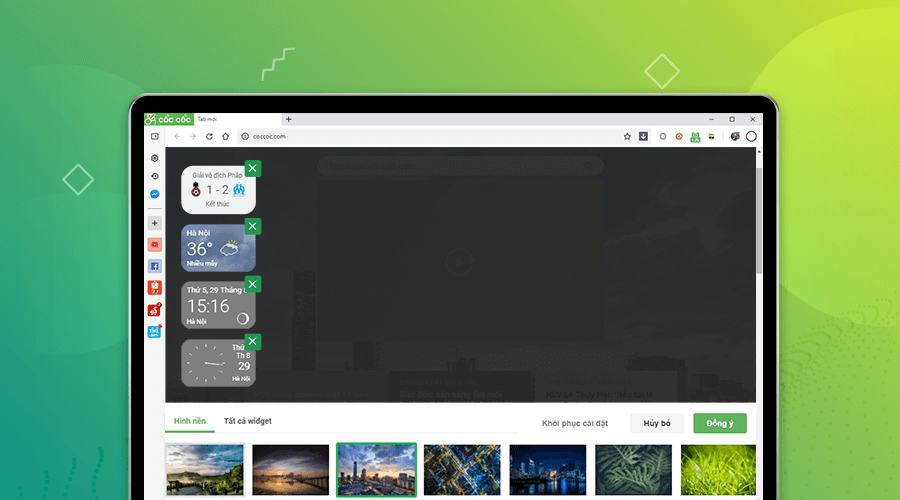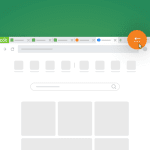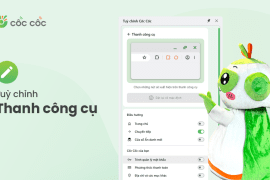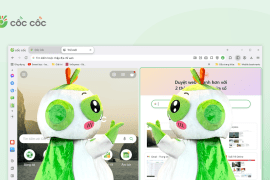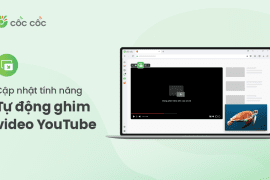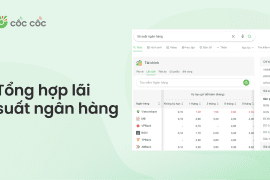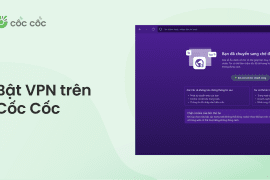Bạn có thói quen mở nhiều tab trình duyệt hay chẳng may “lỡ nhịp” trước quá nhiều tab đang mở? Bạn có biết rằng, nếu biết cách tối ưu tab, bạn sẽ iết kiệm kha khá thời gian mà vẫn đảm bảo giải trí tiện lợi hay làm việc hiệu quả hơn? Hãy tham khảo top tuyệt chiêu sử dụng tab hiệu quả trên trình duyệt Cốc Cốc.
Nội dung chính
Đánh dấu tất cả các tab trình duyệt (bookmark)
Tính năng đánh dấu tab giúp bạn lưu lại các website yêu thích trên mọi trình duyệt web như Cốc Cốc. Nhờ đó, bạn có thể mở lại tab bất kỳ lúc nào mà không lo quên hay phải ghi nhớ thủ công.
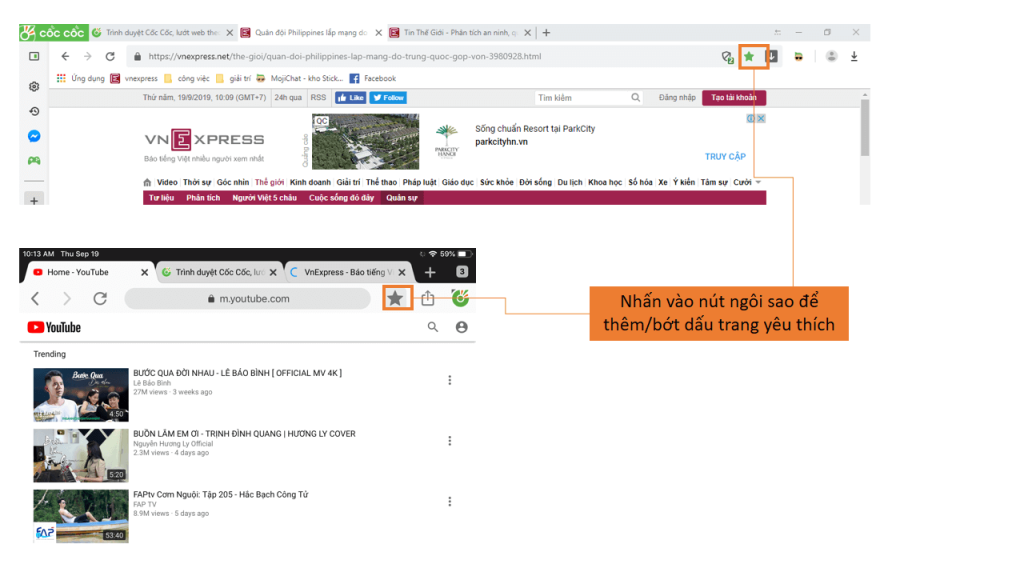
Thêm hay bớt trang yêu thích thật dễ dàng trên Cốc Cốc
Nếu hay có thói quen lưu tab, bạn nên chọn hiển thị thanh dấu trang trên trình duyệt để dễ dàng xem và mở các tab yêu thích bằng cách vào địa chỉ coccoc://settings/appearance và chọn bật “Hiển thị thanh dấu trang”. Sắp xếp tab theo thư mục cũng giúp bạn tiết kiệm kha khá thời gian tìm kiếm tab khi cần.
Nếu muốn đánh dấu tất cả các tab đang mở mà không muốn mất nhiều công lưu từng tab một, bạn nhấn tổ hợp phím tắt Ctrl + Shift + D.
Chế độ ẩn danh (Incognito Mode)
Nếu muốn truy cập một nội dung nhạy cảm nào đó hay đơn giản không muốn bị các nhà quảng cáo bám đuổi theo, bạn có thể duyệt web qua Chế độ ẩn danh (Incognito Mode). Chế độ ẩn danh được ví như “chiếc áo tàng hình” giúp bạn duyệt web thoải mái mà không sợ bị tiết lộ những thông tin như:
- Lịch sử duyệt web của bạn
- Cookie và dữ liệu trang web
- Thông tin đã nhập trong biểu mẫu
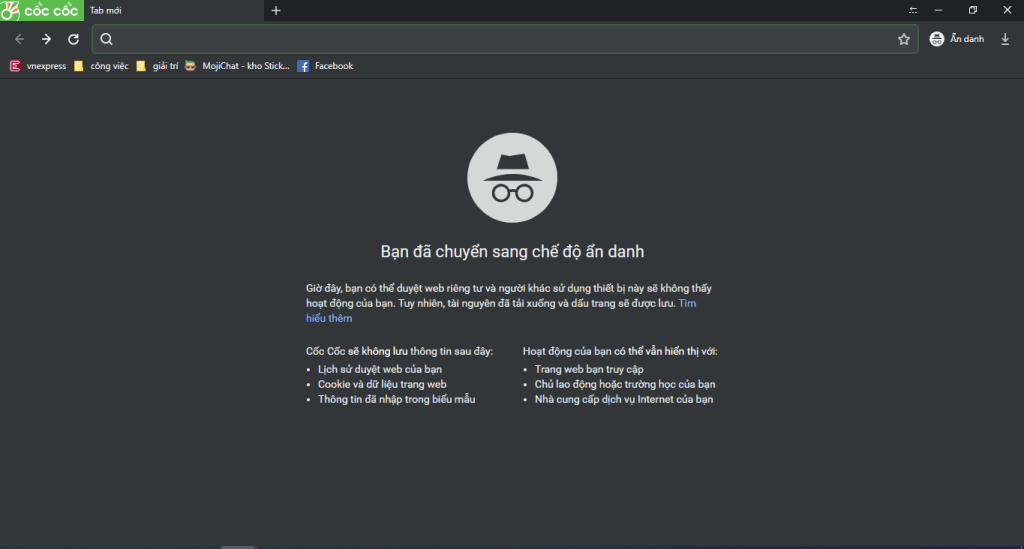
Để duyệt web ở chế độ ẩn danh, nhấp vào logo Cốc Cốc rồi chọn “Cửa sổ ẩn danh mới” hoặc ấn tổ hợp phím tắt Ctrl + Shift + N.
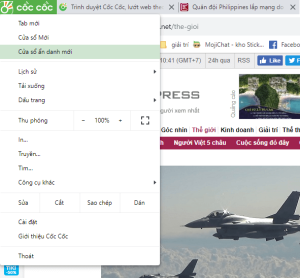
Ghim các tab quan trọng
Có một số tab quan trọng mà bạn luôn muốn để mở mỗi khi sử dụng Cốc Cốc như file làm việc, một vài tờ báo yêu thích hay Facebook.
Bạn có thể ghim một hay nhiều tab tùy ý bằng cách nhấp chuột phải và chọn “Ghim tab”.
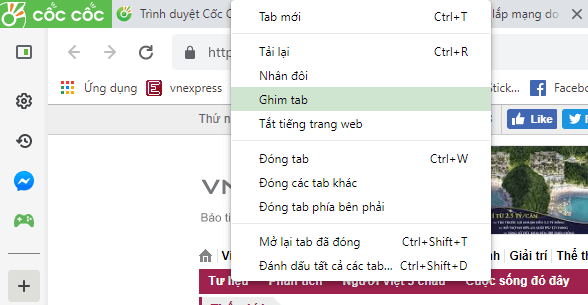
Một khi được ghim, tab sẽ luôn giữ nguyên vị trí và bạn có thể truy cập ngay bất cứ khi nào mình muốn.
Giải phóng các tab không dùng đến
Thú thật đi nào – bạn hay mở đến mười mấy tab nhưng chỉ dùng tối đa có vài tab thôi, nhưng bạn cũng không nỡ tắt cả đống tab kia vì nhỡ đâu mình lại dùng lại chúng thì sao? Cho dù máy tính có mạnh đến đâu, mở quá nhiều tab trình duyệt cũng sẽ khiến thiết bị trở nên quá tải, chậm chạp và ngốn RAM không cần thiết.
Tính năng giải phóng tab trên Cốc Cốc sẽ tự động ngưng tải nội dung trên các tab bạn không dùng đến. Tính năng này tự động bật cho máy tính đang sử dụng Cốc Cốc và có RAM dưới 4GB.
Chuyển đến một tab cụ thể
Bạn có thể sử dụng bàn phím để chuyển ngay đến một tab bất kỳ trong 8 tab đầu tiên trên Cốc Cốc như sau: nhấn tổ hợp phím tắt Ctrl + (trên Windows) hoặc Command + (trên MacOS).
Ví dụ: Trên máy tính Windows, nhấn Ctrl + 2 để chuyển ngay đến tab số 2
Đóng tab ngay
Nếu muốn đóng một tab bất kỳ mà trót mở quá nhiều tab thì làm thế nào? Tìm và ấn nút “x” bé nhỏ trên từng tab thật sự bất tiện trong trường hợp này. Hãy ấn tổ hợp phím tắt Ctrl + W (trên Windows) hoặc Command + W (trên MacOS).
Mẹo nhỏ: bạn có thể chuyển nhanh tab theo hướng dẫn ở mục trên, sau đó ấn tổ hợp phím – đảm bảo không bao giờ đóng nhầm tab!
Tắt tiếng trang web
Bạn đang mở một bài hát mà cần tắt tiếng ngay để tập trung làm việc, hay bạn quá lười để bật tab đang chạy nhạc và tắt tiếng trên đó? Chẳng cần mất thời gian mở tab, bạn có thể tắt tiếng trang web đang chơi nhạc hay video thật dễ dàng trên Cốc Cốc.

Để tắt tiếng nhanh, di chuyển chuột vào khu vực tab cần tắt, nhấp chuột phải & chọn “Tắt tiếng trang web”. Để bật lại tiếng, lặp lại thao tác trên & chọn “Bật âm thanh trang web”
Xem thêm: Top tính năng trên Cốc Cốc phiên bản cho máy tính
Đóng hay mở tab tùy chọn
Trên Cốc Cốc, bạn có thể chọn đóng/mở một hay nhiều tab tùy theo nhu cầu sử dụng bằng cách nhấp chuột phải vào khu vực tab và chọn một trong số các tác vụ sau:
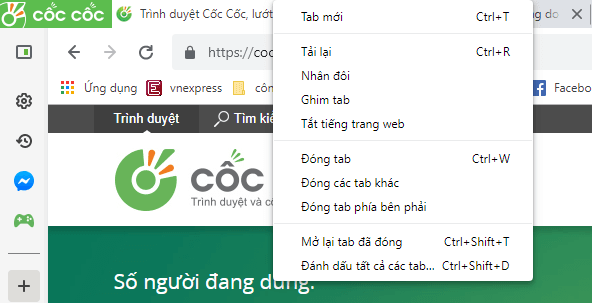
- Đóng tab: đóng tab trình duyệt hiện đang chọn
- Đóng các tab khác: đóng ngay toàn bộ các tab trừ tab đang chọn
- Đóng tab phía bên phải: đóng ngay toàn bộ các tab bên phía tay phải tab đang chọn
- Mở lại tab đã đóng: mở lại tab vừa đóng
Sắp xếp tab tự động
Một vấn đề của người dùng mở nhiều tab đó là họ rất khó tìm tab mình cần. Vậy tại sao chúng ta không nhóm chúng lại theo website nhỉ? Nhưng nhóm lại thủ công cũng mất thời gian, chưa kể còn hay bị trượt tay, thành mở cửa sổ mới cơ!
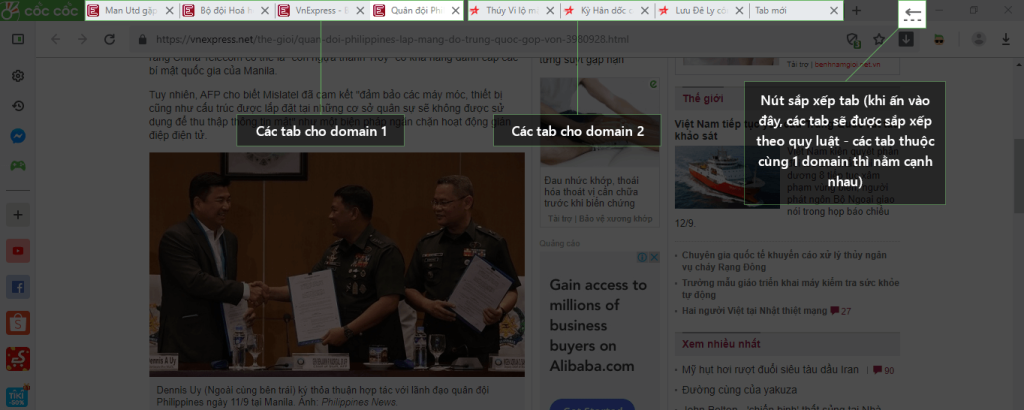
Với tính năng sắp xếp tab trình duyệt tự động trên Cốc Cốc, bạn có thể nhóm ngay các file công việc thuộc cùng một website hay domain, các bài báo thuộc cùng một trang báo, hay bất kỳ tab nào theo website chỉ trong một giây.
Đọc sau trên di động
Bên cạnh dấu trang, một tính năng hay ho mà ít người dùng Cốc Cốc trên di động để ý đó là đọc sau. Tính năng này đặc biệt hữu ích cho bạn nếu hay phải đọc báo trên di động mà lo tốn tiền data.
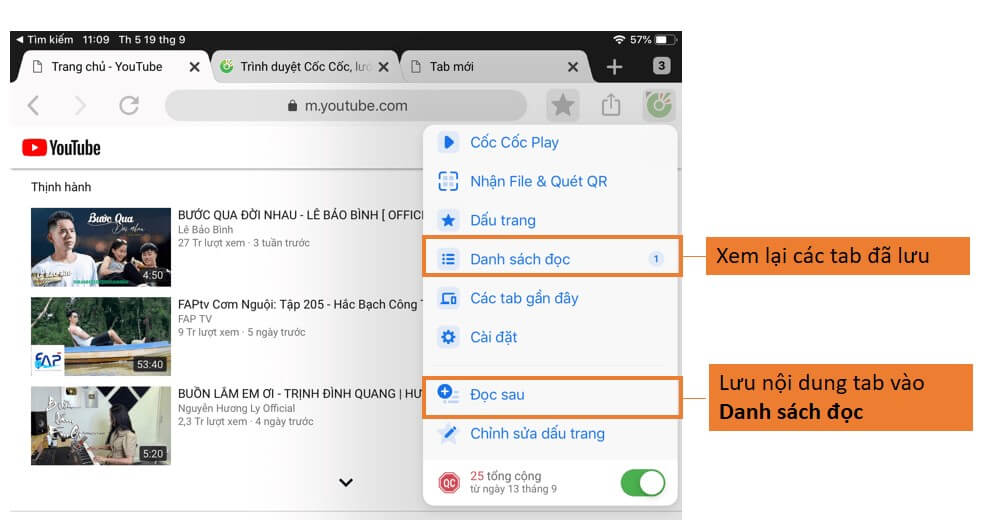
Khi lưu một tab vào danh sách đọc sau, nội dung tab đó sẽ tự động được tải về máy để bạn có thể xem lại bất cứ lúc nào mà không cần đến Internet.
Xem trước nội dung tab
Một đặc quyền của người dùng Cốc Cốc trên máy tính, đó là bạn có thể xem trước nội dung và giao diện tab trình duyệt bất kỳ mà không nhất thiết phải mở tab đó ra.
Di chuyển chuột đến tab bạn cần xem, cửa sổ tab sẽ được hiển thị tự động
Bạn hay sử dụng tuyệt chiêu nào trong danh sách trên đây? Bạn có gặp khó khăn gì khi duyệt nhiều tab trên Cốc Cốc không? Hãy chia sẻ cho Cốc Cốc trong phần bình luận bên dưới nhé!